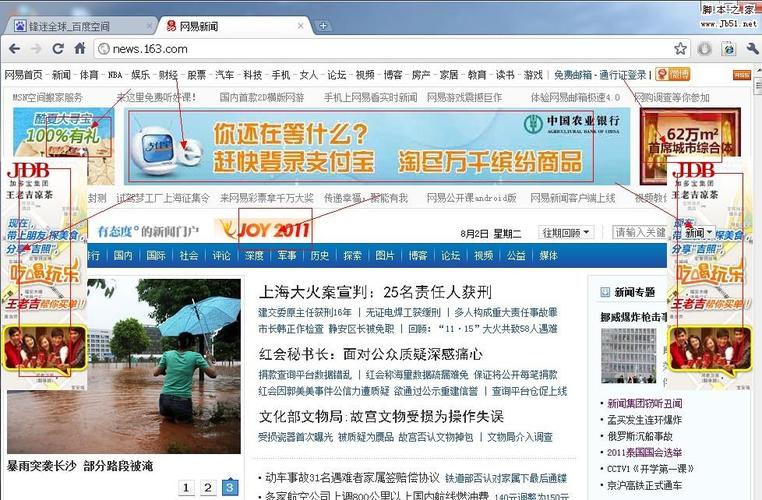上網 時 發現 網頁 中 的 字型 太 小 聰明 的 您 請 告訴 她 可以 按 哪 組 快捷 鍵 修改 字型 大小:提升瀏覽體驗的完整指南
Table of Contents
上網時網頁字型太小?一鍵搞定!您的瀏覽體驗救星來了!
您是否曾有過這樣的經驗:興致勃勃地打開一個網站,卻發現網頁上的字體小到難以辨識,讓您瞇著眼睛、感到疲憊?在現今數位時代,舒適的閱讀體驗至關重要。別擔心!這是一個非常常見的問題,而解決方案其實比您想像的還要簡單快速。身為聰明的您,很快就能掌握這個實用的技巧,輕鬆解決「上網 時 發現 網頁 中 的 字型 太 小」的困擾!
本文將詳細告訴您,當您發現網頁字型太小,可以按哪組快捷鍵來修改字型大小,並提供更多實用技巧,讓您的上網體驗更加流暢舒適。
拯救您的雙眼:最實用的網頁字體放大縮小快捷鍵
當您在瀏覽網頁時,想要快速調整字體大小,最直接、最通用的方法就是使用瀏覽器的「縮放」功能。這項功能幾乎適用於所有主流瀏覽器(如Google Chrome, Mozilla Firefox, Microsoft Edge, Safari等),而且操作非常直覺。
Windows & Linux 作業系統使用者:
- 放大字型: 同時按下鍵盤上的 Ctrl 鍵 和 + (加號) 鍵。每按一次,頁面就會放大一個級別。這會讓網頁上的所有元素,包括文字和圖片,等比例變大。
- 縮小字型: 同時按下鍵盤上的 Ctrl 鍵 和 – (減號) 鍵。每按一次,頁面就會縮小一個級別。這能幫助您在字型太大或想瀏覽更多內容時調整。
- 恢復預設大小(100%): 同時按下鍵盤上的 Ctrl 鍵 和 0 (數字零) 鍵。這能讓您快速回到網頁的原始縮放比例,非常方便!
macOS (蘋果) 作業系統使用者:
- 放大字型: 同時按下鍵盤上的 Command (⌘) 鍵 和 + (加號) 鍵。操作方式與Windows相似,僅是主功能鍵不同。
- 縮小字型: 同時按下鍵盤上的 Command (⌘) 鍵 和 – (減號) 鍵。同樣地,讓您能快速縮小網頁內容。
- 恢復預設大小(100%): 同時按下鍵盤上的 Command (⌘) 鍵 和 0 (數字零) 鍵。一鍵返回原始視圖。
這些快捷鍵會調整整個網頁的「縮放比例」,不只是字體,圖片和其他元素也會跟著等比例放大或縮小,確保頁面佈局不至於混亂,是解決「網頁中字型太小」最快速有效的方法。
除了快捷鍵,還有哪些調整網頁字型大小的方法?
雖然快捷鍵是最快速的方式,但有時候您可能需要更精細的控制,或是想要設定一個預設值,讓往後的瀏覽更舒適。以下提供幾種進階或替代方案:
1. 透過瀏覽器選單調整縮放比例:
幾乎所有瀏覽器都提供了圖形介面的縮放控制選項,通常位於右上角的「選單」或「設定」中。
- Google Chrome / Microsoft Edge: 點擊瀏覽器視窗右上角的「三點」選單圖示 (⋮),您會看到「縮放」選項,旁邊有「-」、「+」按鈕和百分比顯示(例如 100%)。您可以直接點擊這些按鈕進行調整。
- Mozilla Firefox: 點擊瀏覽器視窗右上角的「三條線」選單圖示 (≡),在下拉選單中找到「縮放」選項,同樣有「-」、「+」按鈕。
- Safari: 在頂部選單列中選擇「檢視 (View)」,然後找到「放大 (Zoom In)」、「縮小 (Zoom Out)」或「實際尺寸 (Actual Size)」。
這種方式雖然比快捷鍵多一個步驟,但提供了視覺化的控制,適合不熟悉快捷鍵的使用者。
2. 調整瀏覽器預設字型大小:
如果您發現無論哪個網站,字體總是偏小,那可能是您的瀏覽器預設字型大小設定不符您的需求。您可以調整這個全局設定,讓所有未特別指定字型大小的網站都能以您偏好的大小顯示。
- Google Chrome:
- 點擊右上角「三點」選單 (⋮) 並選擇「設定」。
- 在左側選單中找到並點擊「外觀」。
- 在「字型大小」下方,您可以選擇預設的大小(例如:小、中、大、特大)。您也可以點擊「自訂字型」進一步調整字型本身和最小字型大小。
- Mozilla Firefox:
- 點擊右上角「三條線」選單 (≡) 並選擇「設定」。
- 在左側選單中找到並點擊「一般」。
- 捲動到「語言與外觀」區塊,在「字型」下方,您可以設定預設字型、大小以及最低字型大小。
- Microsoft Edge:
- 點擊右上角「三點」選單 (⋮) 並選擇「設定」。
- 在左側選單中點擊「外觀」。
- 在「字型大小」下方進行調整。
小提醒: 調整預設字型大小可能會讓某些網站的排版看起來不太協調,因為網頁設計師通常會針對標準字型大小進行優化。如果遇到排版問題,可以考慮使用單獨網站的縮放功能。
3. 作業系統層級的顯示設定 (全面調整):
如果您的電腦螢幕整體內容看起來都偏小,而不只是網頁,那麼問題可能出在作業系統的顯示縮放設定。調整這個設定會影響所有應用程式和介面元素,包括桌面圖示、應用程式視窗文字等。
- Windows 作業系統:
- 在桌面空白處點擊滑鼠右鍵,選擇「顯示設定」。
- 在「縮放與版面配置」區塊中,找到「變更文字、應用程式與其他項目的大小」。您可以從下拉選單中選擇推薦的比例(例如 125%、150%),或點擊「進階縮放設定」進行自訂。
- macOS (蘋果) 作業系統:
- 點擊螢幕左上角的蘋果選單 (),選擇「系統設定」。
- 在側邊欄中點擊「顯示器」。
- 在「解析度」區塊,您可以選擇「較大的文字」選項,或點擊「縮放」來自訂解析度,這會影響顯示內容的大小。
這種方法會對整個螢幕顯示產生影響,請謹慎調整。通常,這是在您換了高解析度螢幕後,覺得所有東西都變小的時候,才需要考慮的解決方案。
為何調整網頁字型大小如此重要?不只是舒適度!
看似簡單的字型大小調整,卻對您的數位生活有著深遠的影響:
- 提升閱讀舒適度: 最直觀的好處。合適的字體大小能減少閱讀壓力,讓您更長時間、更愉快地瀏覽內容。告別瞇眼、告別頭痛!
- 保護視力: 長時間閱讀過小的字體容易導致眼睛疲勞、乾澀,甚至加劇近視或引發其他視力問題。適當的字體大小有助於減輕眼睛負擔,是維護視力健康的重要一環。
- 增強資訊獲取效率: 當文字清晰可讀時,您能更快地理解內容,不需要花額外的力氣去辨識文字本身,從而提高閱讀效率和資訊吸收速度。
- 改善數位無障礙體驗: 對於視力受損、老年人或有閱讀障礙的使用者而言,能夠自由調整字體大小是其順利獲取網路資訊的關鍵,體現了數位包容性,讓更多人能夠平等地享受網路資源。
- 個人化瀏覽體驗: 每個人的視力狀況、螢幕大小和使用習慣都不同,透過調整字體,您可以打造專屬於自己的最佳瀏覽環境,真正做到「為我所用」。
最佳化您的網頁瀏覽體驗:其他實用建議
除了調整字體大小,以下是一些額外的小貼士,幫助您進一步提升網頁閱讀的舒適度:
- 選擇合適的螢幕解析度: 高解析度螢幕固然能顯示更多內容,但也可能使預設字體顯得更小。試著在顯示設定中找到最適合您的解析度與縮放平衡點,讓文字既清晰又不會太小。
- 考量螢幕與眼睛的距離: 保持適當的觀看距離(通常建議40-70公分),並確保螢幕光線與環境光線協調,避免眩光。適當的距離能減少眼睛聚焦的負擔。
- 定期讓眼睛休息: 遵守20-20-20法則(每20分鐘看20英尺外的事物20秒),幫助眼睛放鬆。這是保護視力最基本的習慣。
- 善用閱讀模式(Reader Mode): 許多瀏覽器(如Firefox、Edge、Safari)和擴充功能提供「閱讀模式」或「純文字模式」。開啟後,可以去除網頁上的廣告和雜亂元素,只留下文章內容,並通常能自由調整字體大小、行距和背景色,讓閱讀更加專注和舒適。
- 更新您的瀏覽器: 確保您的瀏覽器是最新版本,因為瀏覽器開發商會不斷優化其效能、安全性,並改進無障礙功能,讓您能獲得最佳的瀏覽體驗。
結語:掌握技巧,讓上網成為一種享受!
從今天起,當您再次遇到「上網 時 發現 網頁 中 的 字型 太 小」的困擾時,您不再需要辛苦地瞇眼,也不必煩惱如何搜尋解決方案。簡單的幾個快捷鍵或瀏覽器設定,就能讓您的雙眼重獲自由,享受清晰、舒適的閱讀體驗。
這項小技巧不僅提升了您的個人生產力,更重要的是保護了您的視力健康。現在,就去試試看吧!讓您的每一次上網,都成為一種輕鬆愉快的享受。
常見問題 (FAQ)
- 如何知道目前的網頁縮放比例是多少?
- 您可以在瀏覽器的選單中(通常是右上角的三點或三條線圖示)找到「縮放」選項,它會顯示目前的百分比,例如100%、125%等。有些瀏覽器(如Chrome)也會在網址列的右側顯示一個放大鏡圖示或百分比,點擊即可快速調整。
- 為何有些網頁在調整字體大小後會跑版?
- 這通常是因為網站的設計沒有採用良好的「響應式設計」或「彈性排版」。當您調整瀏覽器縮放時,如果網站沒有良好地適應不同比例,圖片或文字可能會重疊、超出邊界或排版混亂。在這種情況下,除了調整縮放,您可以嘗試使用瀏覽器的「閱讀模式」,它通常能更好地重新排版內容。
- 為何我的特定網站總是字體很小,其他網站卻正常?
- 這很可能是該網站本身的設計決策。有些網站設計者可能設定了較小的預設字體,或者它們的字體在您當前的螢幕解析度下顯得較小。您可以針對該特定網站使用快捷鍵進行放大,或者在瀏覽器設定中為該網站設定一個固定的縮放比例,讓它每次打開都以您偏好的大小顯示。
- 為何我的電腦整體文字看起來很小,而不只是網頁?
- 如果問題不只發生在網頁,而是電腦上所有的應用程式、圖示和文字都顯得小,那麼您需要調整的是作業系統的顯示設定(如Windows的「顯示縮放」或macOS的「顯示器解析度」)。這會全面影響您電腦上所有內容的顯示大小,而非僅限於瀏覽器。